Paginas Web
Algunos se preguntaran que es una pagina web. Bueno pues una pagina web es un documento disponible en Internet, o World Wide Web (www), codificado según sus estándares y con un lenguaje espcífico conocido como HTML.

¿Se puede crear una pagina web?
Asi es, se puede crear una pagina web con tus propias ideas, solo que como todo tiene una desventaja; esto la mayoria de las veces no es de manera gratuita. Algunos programas, para la creacion de paginas web te dan un tiempo limitado para probar el programa, por ejemplo: Wix, Site W, Mobirise, Jimbode y Webnode

¿Como crear una pagina web?
A continuacion es necesario que veas el video, para una mejor comprension
Esperamos que el video te haya funcionado. Ahora ya sabes todo sobre una pagina web ¡Que esperas para crear la tuya!
Combinacion de correspondencia y ¿para que sirve?
La combinación de Correspondencia es un proceso a través del cual los datos de una lista de direcciones son insertados y colocados en una carta o documento modelo, creando así una carta personalizada para cada uno de los miembros de la lista de direcciones tomada como base.
Aqui te ayudaremos a que entiendas con mayor claridad a hacer una combinacion de correspondencia
Pasos para crear la combinacion de correspondencia
1.- Abrimos Microsoft Word 2013 o la version que tengas

2.- Escribimos la carta dejando los espacios necesarios y/o suficientes para realizar la combinación, como se ve en la imagen en los espacios en rojo. Nota: el archivo se guarda con el nombre carta original:

3.- Abrimos Microsoft Excell

4.- Creamos la base de datos con la informacion que vamos a combinar en la carta:
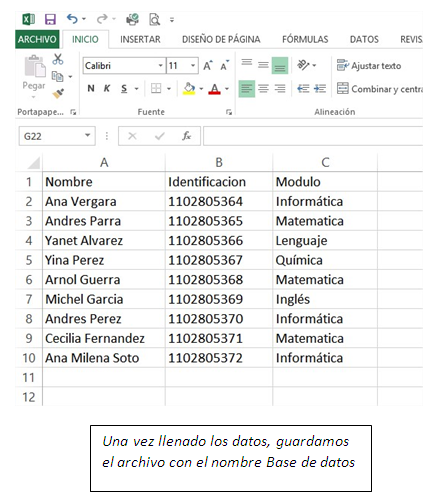
5 .- Nuevamente volemos al archivo de Word Donde tenemos la carta y nos vamos a la pestaña correspondencia, no se nos olvide dejar lo espacios necesarios para la combinación como se muestra en la imagen:
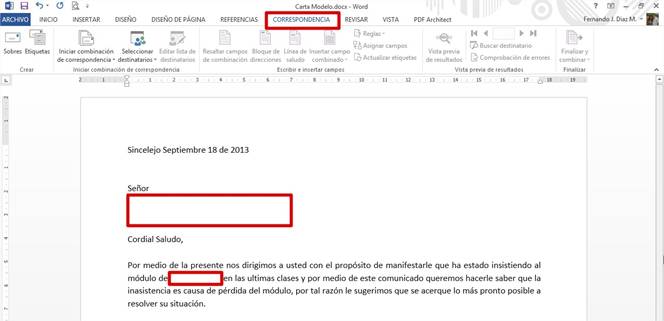
6.- Dentro de la pestaña correspondencia seleccionamos iniciar combinación de correspondencia y luego seleccionamos la opción Paso a paso por el Asistente para combinar correspondencia…
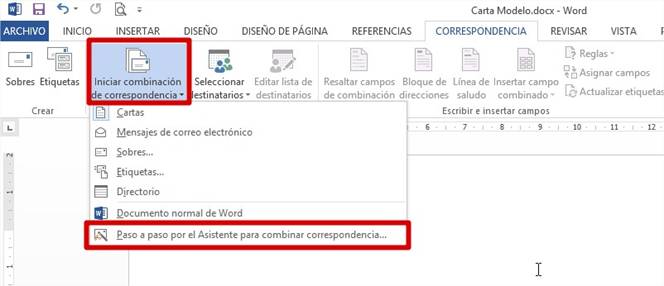
7.- Nos aparece un panel al lado derecho donde seleccionamos la opción carta y damos siguiente, esta opción aparece en la parte de abajo del panel como se muestra en la figura:
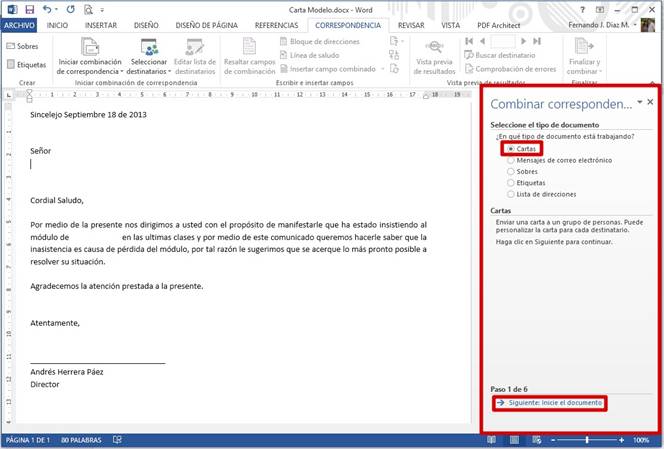
8.- En este paso escogemos la opción utilizar el documento actual y damos siguinete:
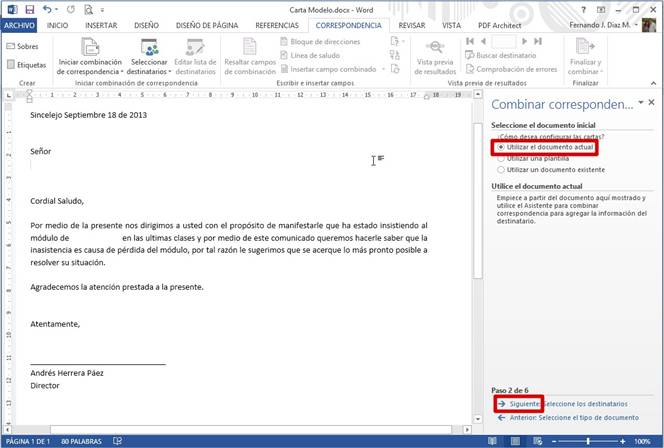
9.- En este paso elegimos la opción utilizar una lista existente y luego damos clic en Examinar:
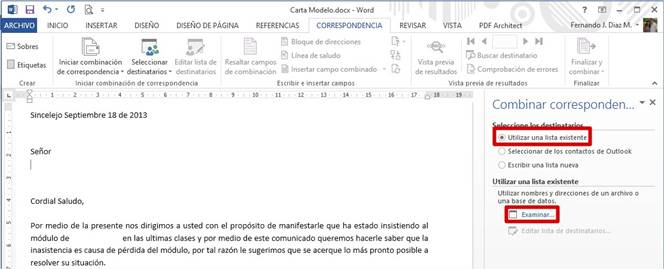
10.- Buscamos el archivo Base de Datos y le damos abrir:
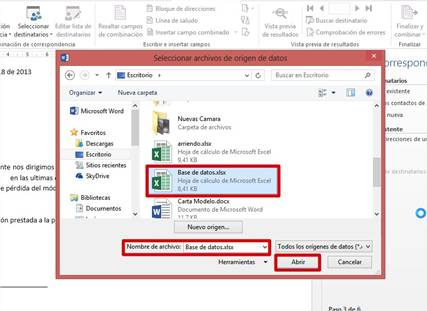
11.- Nos sale la siguiente ventana indicando que los datos están en la Hoja 1 del archivo de Excel y damos aceptar
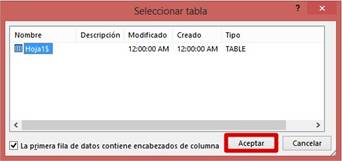
12.- debemos ver la lista de los datos que están en el archivo de Excel y damos Aceptar.

13.- Si realizamos todos los pasos hasta aquí en este punto debemos ver en la pantalla el nombre del archivo como se ilustra en la figura y damos siguiente:
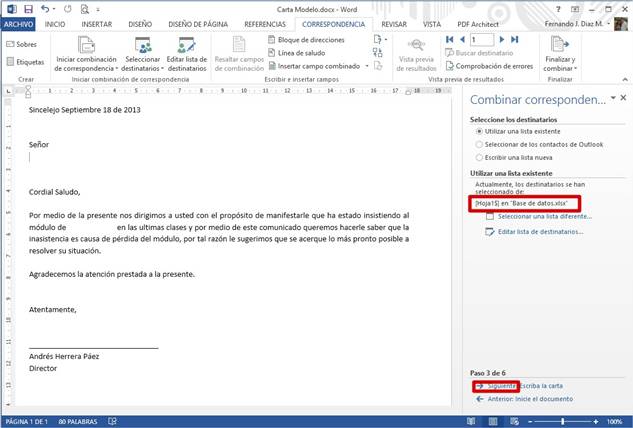
14.- Ahora nos paramos debajo de la palabra «Señor» y nos vamos a la opción Insertar campo Combinado y Seleccionamos nombre y debemos ver como aparece en la imagen:
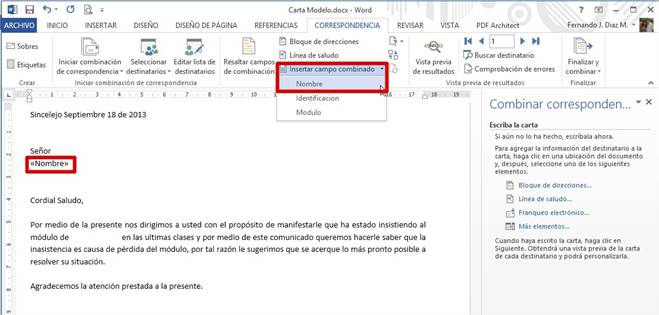
15.- Realizamos lo mismo con el resto de opciones para que nos quede como está en la figura:
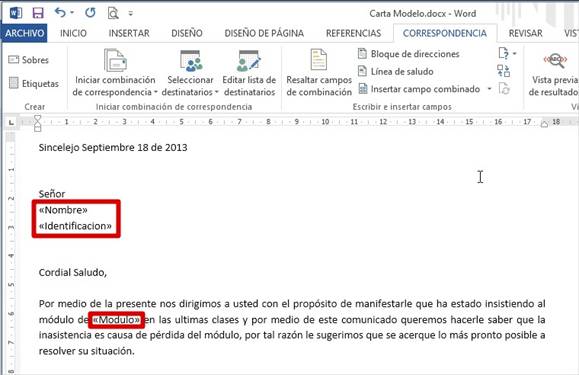
16.- damos siguiente en la parte inferior del panel y debemos ver la previsualización del primer registro de la base de datos correspondiente a «Ana Vergara» en los botones que tienen como flechas en la parte superior derecha, asi podemos el resto de las cartas. Por ultimo damos clic en Siguiente:
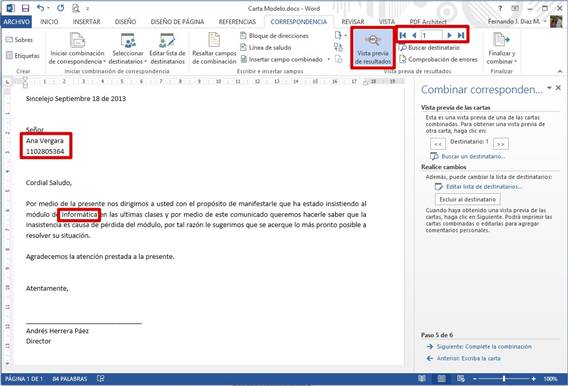
17.- Damos clic en la opción Siguiente:
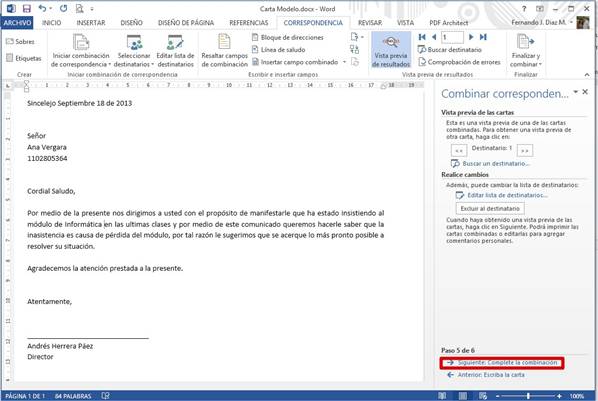
18.- Damos clic en la opción editar cartar individuales:
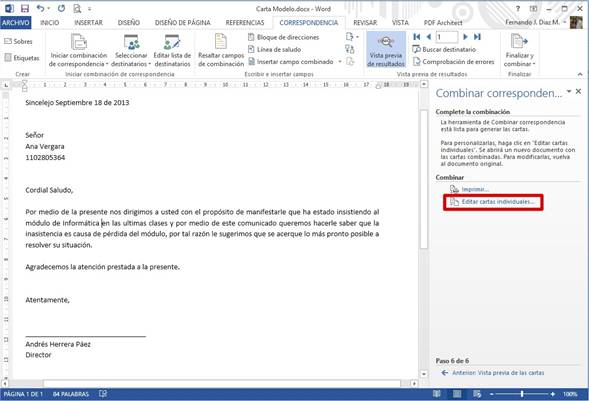
19.- En la venta que nos aparece damos clic en todos y decimos aceptar:
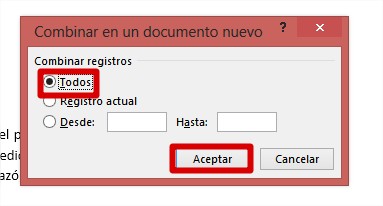
Y debemos de ver el archivo con todas las cartas, lo guardamos en el nombre predeterminado por ustedes, pero generalmente se guarda como: Carta combinada
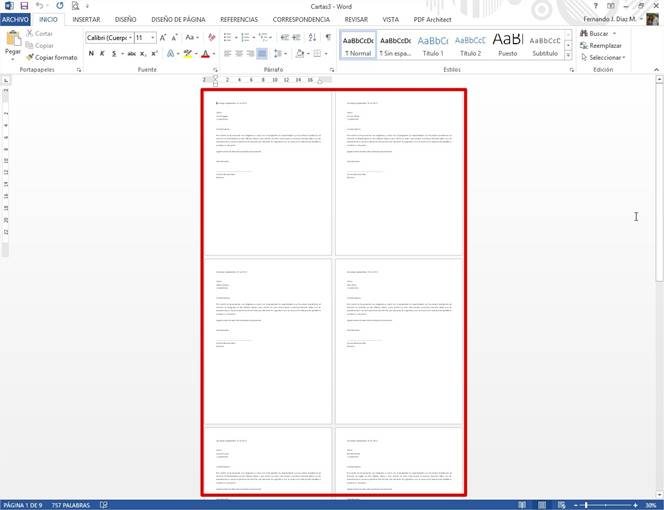
Y asi es como se hace una combinacion de correspondencia, Esperamos que ahora TU; puedas combinar correspondencia sin ningun problema.
